随着科技的不断发展,打印机在我们的日常生活中扮演着重要的角色。然而,对于许多人来说,设置共享打印机可能是一项挑战。本文将为您提供一份详细的打印机共享教程,让您轻松实现打印机的分享与使用。
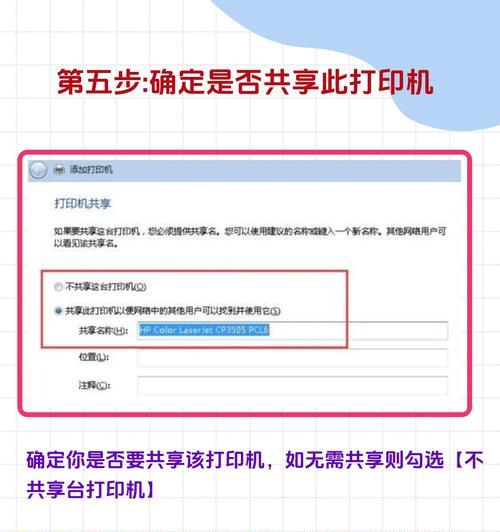
1.检查网络连接:确保您的打印机和计算机都连接到同一个网络中,这是实现打印机分享的基础。
2.打开共享选项:在计算机的控制面板中,找到“设备和打印机”选项,并点击右键选择“打印机属性”。
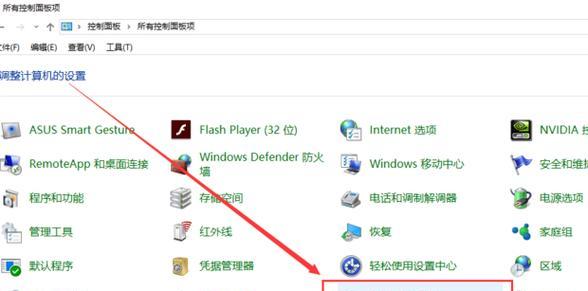
3.共享设置:在打印机属性窗口中,切换到“共享”选项卡,并勾选“共享此打印机”的复选框。
4.分配共享名称:为您的共享打印机指定一个易于识别的名称,这样其他用户就可以方便地找到并使用它。
5.添加共享用户:点击“共享”选项卡下方的“权限”按钮,添加其他用户或计算机的访问权限。
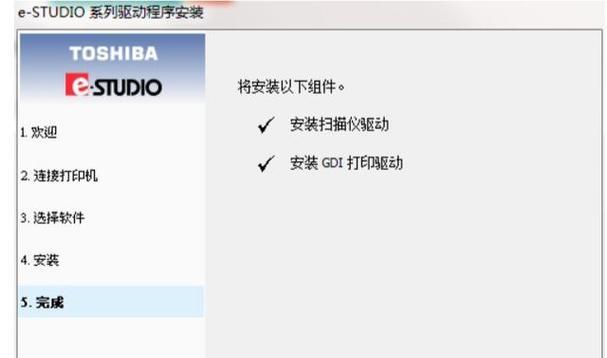
6.安装共享打印机:在其他计算机上,打开“设备和打印机”选项,点击“添加打印机”按钮,选择网络中的共享打印机,并按照提示完成安装。
7.解决共享访问问题:如果其他用户无法访问您共享的打印机,检查网络设置、防火墙和共享权限等,确保配置正确。
8.打印机驱动更新:在共享打印机和其他计算机上都要及时更新打印机驱动程序,以确保打印机的正常运行和兼容性。
9.打印队列管理:学会管理共享打印机的打印队列,可以提高打印效率,并避免打印任务堆积导致的问题。
10.设置默认打印机:在每台计算机上设置默认打印机,可以方便快速地进行打印操作。
11.网络扫描功能:一些高级打印机具备网络扫描功能,可以通过共享设置让其他用户轻松使用这一便利功能。
12.安全考虑:在设置共享打印机时,要注意确保网络安全,避免未经授权的用户访问您的打印机和敏感信息。
13.故障排除:如果出现共享打印机无法正常工作或连接问题,可以尝试重新设置共享选项或重启网络设备等常见的故障排除方法。
14.打印机共享管理:对于组织或团队来说,有必要进行打印机共享的管理,包括权限设置、使用监控和维护等。
15.提升打印效率:学习一些打印技巧,如双面打印、多页合并打印等,可以提高打印效率和节省纸张。
通过本文提供的详细打印机共享教程,您可以轻松地设置和分享打印机,让您的工作和生活更加便捷。请记住确保网络连接、设置共享选项、添加共享用户,并解决共享访问问题,以获得最佳的共享打印机体验。同时,合理管理打印队列、更新驱动程序和注意安全问题,可以进一步提升效率和保护数据安全。加强打印机共享的管理,以及学习一些打印技巧,也能够更好地应对日常工作和学习中的打印需求。




